Servers in stock
Checking availability...
-
1 Configurazione dello streaming di installazione
Questo tutorial ti mostrerà come effettuare lo streaming live da una playlist video con Microsoft Expression Encoder e Smooth Streaming Server.
Per prima cosa dovrai acquistare un account registrandoti sul nostro sito web.
Una volta completata la procedura di registrazione, i dettagli del server Smooth Streaming saranno disponibili nel tuo account.
Il passo successivo è installare Microsoft Expression Encoder 4 sul tuo computer. Puoi scaricarlo anche da qui .
Per trasmettere in streaming on-demand utilizzando un server Smooth Streaming, è necessario codificare il file video a più bitrate, selezionabili dall'interfaccia dell'encoder, come mostrato in figura. Apri l'encoder e seleziona l'opzione "Progetto di transcodifica". Per aprire il file che desideri trasmettere, clicca sul pulsante "Importa" in basso a sinistra nella finestra dell'encoder.
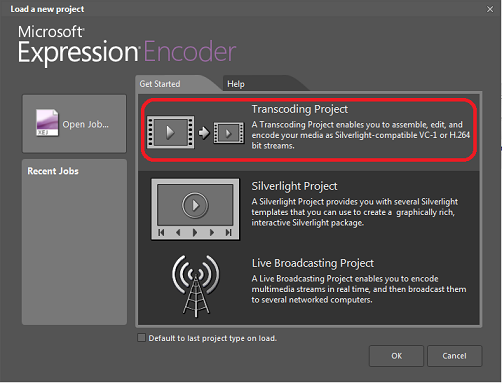
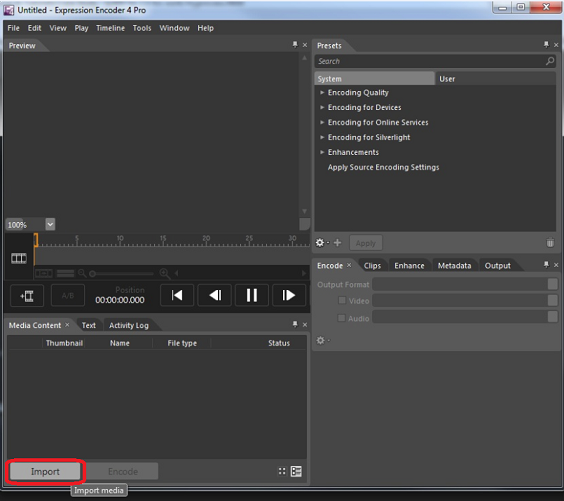
2
Dopo aver aperto il file video desiderato, è necessario iniziare a codificarlo a più bitrate affinché il server adatti lo streaming del video al tipo di connessione dello spettatore.
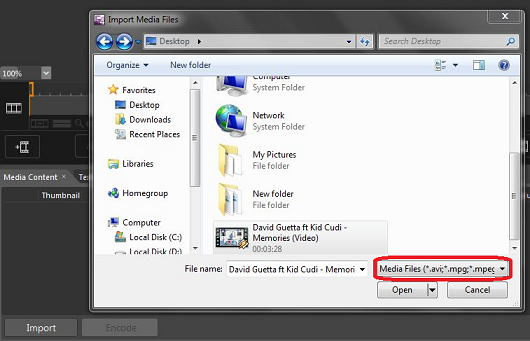
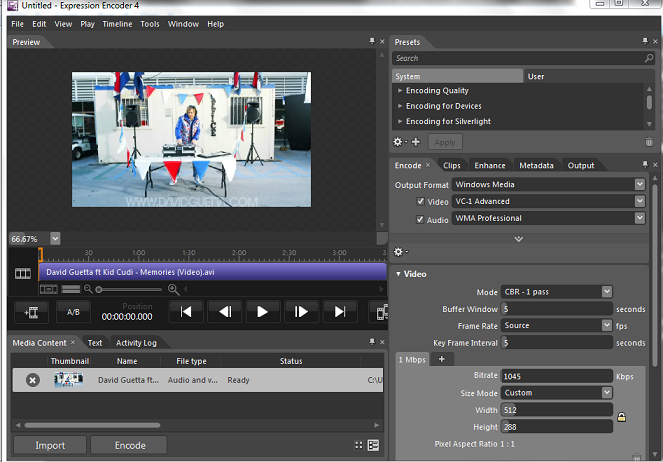
3
Dopo aver aperto il file come mostrato nelle immagini sopra, è necessario selezionare il tipo di codifica. Per queste modifiche, guarda l'immagine successiva, che mostra come selezionare "Codifica per Silverlight" e anche i bitrate video per codificare il file. Puoi anche aggiungere o rimuovere un bitrate dalla finestra "Video".
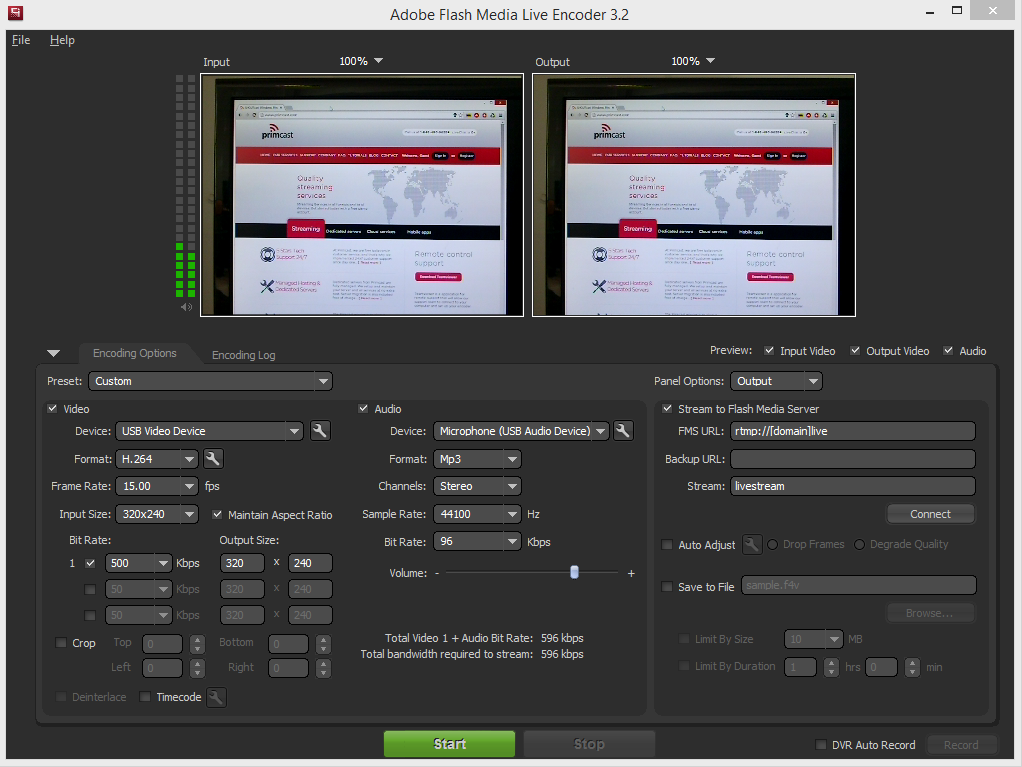
4 Streaming avviato
Anche Microsoft Expression Encoder ha i suoi preset per rendere l'esperienza molto più fluida. Ad esempio, ho selezionato il CBR 720p, che significa immagine di alta qualità. Come puoi vedere, dopo aver effettuato la selezione, devi cliccare su Applica e appariranno i bitrate predefiniti.
Se vuoi aggiungere un nuovo bitrate per il tuo video da codificare, premi semplicemente il segno "+" vicino al bitrate esistente visualizzato nella finestra (A). Se vuoi anche eliminare un bitrate che non vuoi che il tuo video venga codificato, premi semplicemente l'icona del cestino nell'angolo in basso a destra della finestra del bitrate (B). Ricorda che puoi sempre codificare il file al bitrate che desideri semplicemente inserendo il numero del bitrate (C).
Dopo aver aggiunto correttamente i bitrate con cui desideri codificare il video, premi il pulsante "Codifica" che si trova accanto al pulsante "Importa" nell'angolo in basso a sinistra della finestra del codificatore.
Una volta completato il processo di codifica, dovresti essere in grado di trovare i file codificati in una directory sul tuo computer creata dal codificatore. Il percorso predefinito dovrebbe essere il seguente:
../Documenti/Espressione/Codificatore di espressione/Output/Nome_del_computer Data
I file che si trovano lì dovranno essere caricati sul server FTP fornito da noi al momento della registrazione dell'account. Apri il client FTP (ad esempio FileZilla) e inserisci le informazioni presenti nel tuo account, come nome host: username.primcast.com; nome utente e password che hai registrato nel tuo account.primcast.com.
Dopo aver caricato tutti i file sul server FTP, il modo più semplice per accedere ai tuoi video è aprirli direttamente dal server nel tuo browser. In pratica, dovrai aprire nel browser il link che punta direttamente al video sul tuo server. Dovrebbe apparire così:
http://account.primcast.com/fileName.ism
Buon streaming!